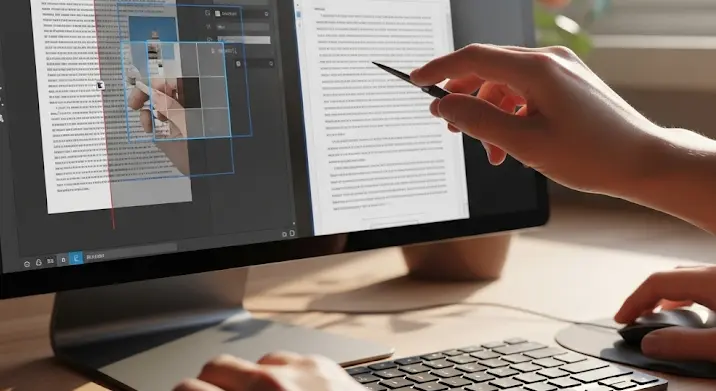
Sokszor kerülünk abba a helyzetbe, hogy egy PDF dokumentumból szeretnénk egy képet kinyerni és beilleszteni egy Word dokumentumba. Bár elsőre bonyolultnak tűnhet, a folyamat valójában egyszerű és gyors, ha ismerjük a megfelelő módszereket. Ebben a cikkben részletesen bemutatjuk, hogyan tudsz képet kivágni az Adobe Readerből, és beilleszteni a Wordbe, lépésről lépésre.
Miért fontos a képkivágás és beillesztés?
A képkivágás és beillesztés hasznos funkció, ha például:
- Bemutatókat készítünk.
- Értekezéseket írunk.
- Projekteket dokumentálunk.
- Marketing anyagokat szerkesztünk.
Egy kép sokszor többet mond ezer szónál, és a vizuális elemek segítenek a mondanivalónk hatékonyabb közvetítésében. A megfelelő képek beillesztése nemcsak esztétikusabbá teszi a dokumentumunkat, de segíti a megértést is.
Módszerek a képkivágásra Adobe Readerből
Több módszer is létezik a képek kivágására Adobe Readerből, attól függően, hogy melyik a legkényelmesebb számunkra. Bemutatjuk a leggyakoribb és leghatékonyabb módszereket:
1. A pillanatkép eszköz használata
Az Adobe Reader rendelkezik egy beépített „Pillanatkép” eszközzel, amely lehetővé teszi, hogy kivágjunk egy adott területet a PDF dokumentumból, és képként kezeljük. Ez a módszer a legegyszerűbb és leggyorsabb megoldás, ha csak egy kis képet szeretnénk kivágni.
- Nyisd meg a PDF dokumentumot az Adobe Reader programban.
- Keresd meg a „Szerkesztés” menüt, majd válaszd a „Pillanatkép” opciót (vagy használd a Shift + G billentyűkombinációt).
- A kurzor keresztalakúvá változik. Kattints és húzd a kurzort a kivágni kívánt kép köré.
- Amint elengeded az egérgombot, a kiválasztott terület a vágólapra kerül.
2. Képernyőkép készítése
Egy másik egyszerű módszer a képernyőkép készítése. Windows operációs rendszeren használhatod a Print Screen (PrtSc) gombot, majd beillesztheted a képet egy képszerkesztő programba (pl. Paint), és kivághatod a kívánt területet. MacOS-en a Command + Shift + 4 billentyűkombinációval készíthetsz képernyőképet egy adott területről.
- Nyisd meg a PDF dokumentumot az Adobe Reader programban.
- Győződj meg róla, hogy a kép megfelelően látható a képernyőn.
- Készíts képernyőképet a Print Screen (Windows) vagy Command + Shift + 4 (MacOS) segítségével.
- Nyisd meg a képszerkesztő programot (pl. Paint, GIMP, Photoshop).
- Illeszd be a képernyőképet (Ctrl + V vagy Command + V).
- Vágd ki a kívánt területet a képszerkesztő eszközeivel.
- Mentsd el a képet a kívánt formátumban (pl. JPG, PNG).
3. Online PDF to Image konverterek
Számos online konverter áll rendelkezésre, amelyek segítségével a PDF dokumentumokat képekké alakíthatjuk. Ezek a konverterek általában lehetővé teszik a teljes PDF konvertálását, vagy akár csak bizonyos oldalak képként való mentését.
- Keress rá egy megbízható online PDF to Image konverterre (pl. IlovePDF, SmallPDF).
- Töltsd fel a PDF dokumentumot a konverter weboldalára.
- Válaszd ki a kívánt konvertálási beállításokat (pl. képformátum, minőség).
- Indítsd el a konvertálást.
- Töltsd le a képet (vagy képeket) a számítógépedre.
Kép beillesztése Word dokumentumba
Miután elkészült a képkivágás, a következő lépés a kép beillesztése a Word dokumentumba. Ezt többféleképpen is megtehetjük.
1. Másolás és beillesztés
A legegyszerűbb módszer a kép másolása a vágólapra, majd beillesztése a Word dokumentumba.
- Másold a képet a vágólapra (pl. a Pillanatkép eszközzel, vagy a képszerkesztő programból).
- Nyisd meg a Word dokumentumot.
- Kattints a dokumentumban arra a helyre, ahova a képet be szeretnéd illeszteni.
- Illeszd be a képet (Ctrl + V vagy Command + V).
2. Beszúrás menü használata
A Word „Beszúrás” menüje is lehetővé teszi a képek beillesztését.
- Nyisd meg a Word dokumentumot.
- Kattints a dokumentumban arra a helyre, ahova a képet be szeretnéd illeszteni.
- Válaszd a „Beszúrás” menüt, majd a „Képek” opciót.
- Válaszd ki a képet a számítógépedről, és kattints a „Beszúrás” gombra.
Képszerkesztés Wordben
Miután beillesztettük a képet a Word dokumentumba, lehetőségünk van a kép szerkesztésére is. A Word számos képszerkesztési eszközt kínál, amelyekkel beállíthatjuk a kép méretét, pozícióját, stílusát, és egyéb tulajdonságait.
- Méret és pozíció beállítása: A képre kattintva megjelennek a sarokban lévő fogópontok, amelyekkel megváltoztathatjuk a kép méretét. A képet húzva áthelyezhetjük a dokumentumban.
- Képstílusok: A Word kínál különböző képstílusokat, amelyekkel keretet adhatunk a képnek, árnyékot vethetünk, vagy egyéb effektusokat alkalmazhatunk.
- Körülvágás: A „Körülvágás” eszközzel eltávolíthatjuk a kép felesleges részeit.
- Színkorrekció: Beállíthatjuk a kép fényerejét, kontrasztját, és színét.
Összegzés
A képkivágás Adobe Readerből és beillesztés Wordbe egy egyszerű, de annál hasznosabb folyamat. A cikkben bemutatott módszerek segítségével gyorsan és hatékonyan tudsz képeket kivágni a PDF dokumentumokból, és beilleszteni a Word dokumentumokba. Ne feledd, hogy a képek megfelelő használata nagymértékben javíthatja a dokumentumok minőségét és érthetőségét!
